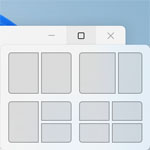
Windows11 で最大化ボタンにマウスカーソルを合わせた時に表示されるポップアップを消す方法を解説します。
これはウィンドウスナップという機能で、ポップアップに表示されるレイアウトを選択すると、自動でウィンドウサイズを調整してくれます。
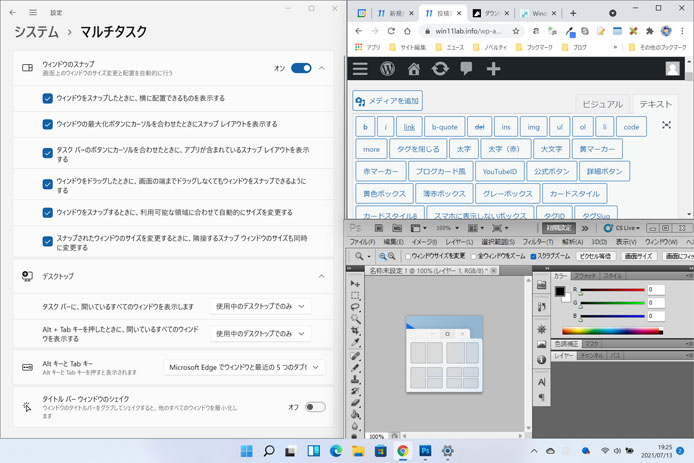
上図のように画面を2分割・3分割・4分割に自動でレイアウトし、複数のウィンドウを見ながら作業するのに便利な機能です。
しかし、使わない人にとっては全く不要な機能です。最大化ボタンに表示されるレイアウトのポップアップも邪魔であれば消す事もできます。
動画で見る
最大化ボタンのポップアップを非表示にする

スタートメニューを開き、設定を開きます。

左メニューよりシステムを選択します。
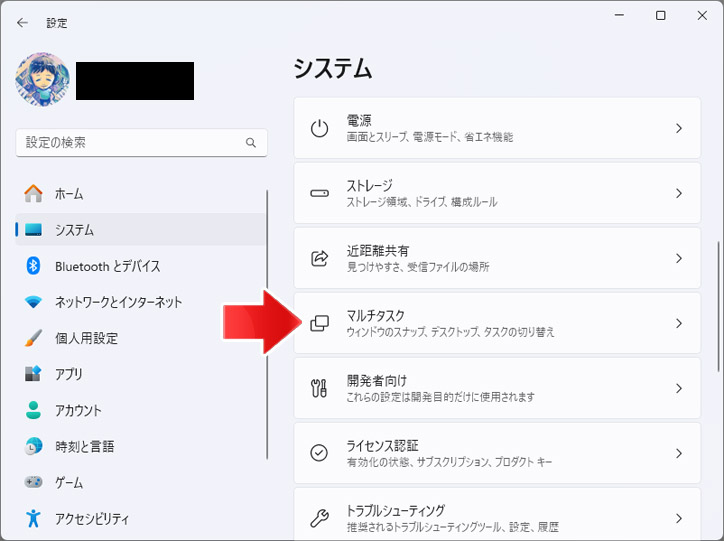
マルチタスクボタンを押します。
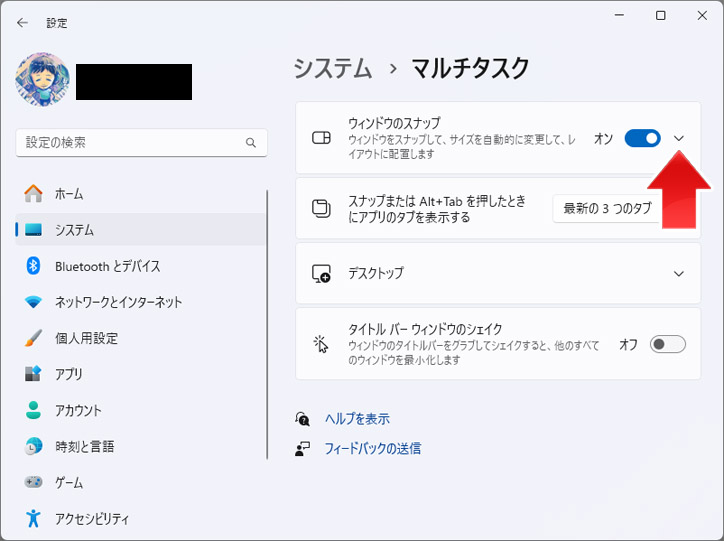
ウィンドウスナップのメニューを開きます。
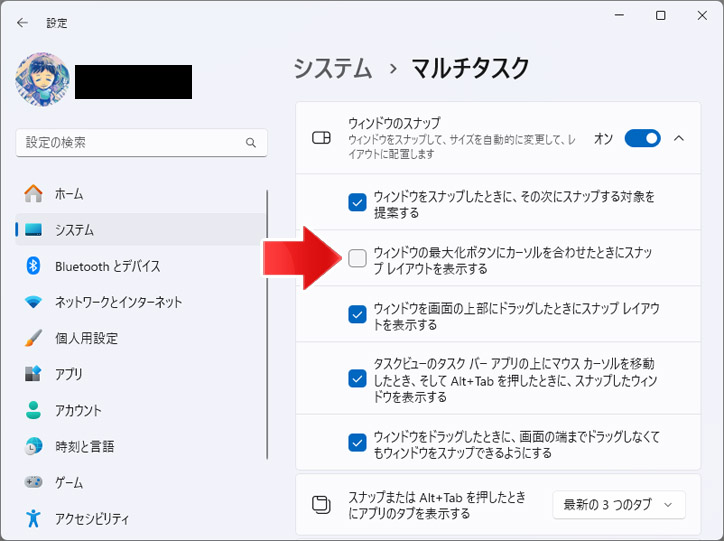
メニューの中の「ウィンドウの最大化ボタンにカーソルを合わせた時にスナップレイアウトを表示する」のチェックボックスをオフにします。
設定は即時反映されます。
これで最大化ボタンにマウスカーソルを合わせてもポップアップが表示されないようになります。
画面上部のバーを消す
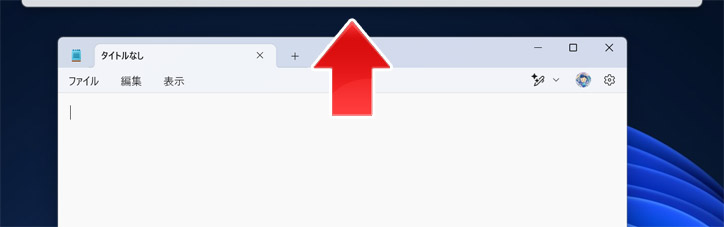
アプリをドラッグして画面上部へ持っていくと、上からバーのようなものが表示されます。これも非表示にする事ができます。
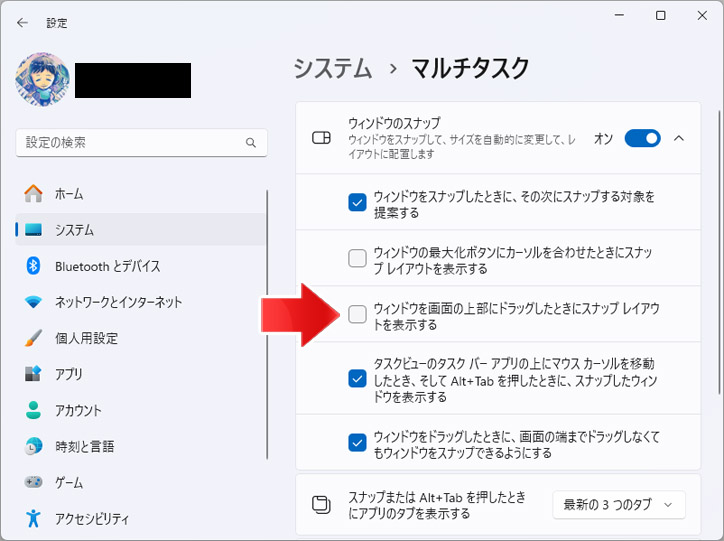
「ウィンドウを画面の上部にドラッグしたときにスナップレイアウトを表示する」のチェックボックスをオフにします。
これで、画面上部のバーが非表示になります。
関連記事
Windows11のアニメーション効果を無効にするには?

